محاذاة موضع رأس الطباعة من الكمبيوتر
تعمل محاذاة رأس الطباعة على تصحيح مواضع تركيب رأس الطباعة وتحسين حالات انحراف الألوان والسطور.
يدعم هذا الجهاز أسلوبين لمحاذاة رؤوس الطباعة: محاذاة رأس الطباعة التلقائية ومحاذاة رأس الطباعة اليدوية.
يوضح الإجراء التالي كيفية محاذاة رأس الطباعة يدويًا:
 محاذاة رأس الطباعة (Print Head Alignment)
محاذاة رأس الطباعة (Print Head Alignment)
انقر فوق إعدادات مخصصة (Custom Settings) على علامة التبويب الصيانة (Maintenance)
يتم فتح مربع الحوار إعدادات مخصصة (Custom Settings).
قم بتبديل محاذاة رأس الطباعة إلى المحاذاة اليدوية
حدد خانة الاختيار محاذاة الرؤوس يدويًا (Align heads manually).
تطبيق الإعدادات
انقر فوق موافق (OK) وعندما تظهر رسالة تأكيد، انقر فوق موافق (OK).
انقر فوق محاذاة رأس الطباعة (Print Head Alignment) في علامة التبويب الصيانة (Maintenance)
يتم فتح مربع الحوار بدء محاذاة رأس الطباعة (Start Print Head Alignment).
تحميل الورق في الجهاز
قم بتحميل ثلاث ورقات من الورق العادي بحجم A4 أو Letter في الدرج الأمامي.
تنفيذ محاذاة رأس الطباعة
تأكد من أن الجهاز قيد التشغيل، ثم انقر فوق قم بمحاذاة رأس الطباعة (Align Print Head).
اتبع الإرشادات الموجودة بالرسالة.فحص النموذج المطبوع
أدخل أرقام النماذج التي يوجد بها أقل عدد من الخطوط في الخانات المرافقة.
حتى إذا قمت بالنقر فوق النماذج التي يوجد بها أقل عدد من الخطوط في إطار المعاينة، فسيتم تعيين أرقامها في الخانات المرافقة تلقائيًا.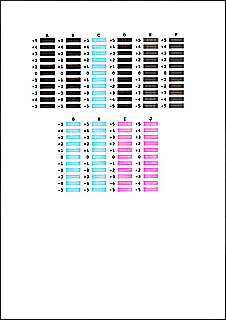
بعد قيامك بإدخال كل القيم الضرورية، انقر فوق موافق (OK).
 ملاحظة
ملاحظة- في حالة وجود صعوبة في انتقاء النموذج الأفضل، قم بانتقاء الإعداد الذي ينتج عنه أقل عدد ممكن من الخطوط العمودية الملحوظة.
(A) أقل الخطوط العمودية الملحوظة
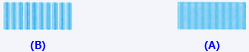
(B) أكثر الخطوط العمودية الملحوظة - في حالة وجود صعوبة في انتقاء النموذج الأفضل، قم بانتقاء الإعداد الذي ينتج عنه أقل عدد ممكن من الخطوط الأفقية الملحوظة.
(A) أقل الخطوط الأفقية الملحوظة

(B) أكثر الخطوط الأفقية الملحوظة
- في حالة وجود صعوبة في انتقاء النموذج الأفضل، قم بانتقاء الإعداد الذي ينتج عنه أقل عدد ممكن من الخطوط العمودية الملحوظة.
قم بتأكيد الرسالة المعروضة ثم انقر فوق موافق (OK)
تتم طباعة النموذج الثاني.
فحص النموذج المطبوع
أدخل أرقام النماذج التي يوجد بها أقل عدد من الخطوط في الخانات المرافقة.
حتى إذا قمت بالنقر فوق النماذج التي يوجد بها أقل عدد من الخطوط في إطار المعاينة، فسيتم تعيين أرقامها في الخانات المرافقة تلقائيًا.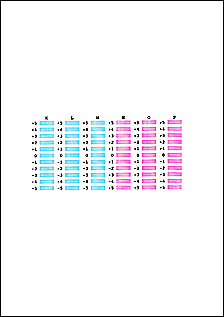
بعد قيامك بإدخال كل القيم الضرورية، انقر فوق موافق (OK).
 ملاحظة
ملاحظة- في حالة وجود صعوبة في انتقاء النموذج الأفضل، قم بانتقاء الإعداد الذي ينتج عنه أقل عدد ممكن من الخطوط العمودية الملحوظة.
(A) أقل الخطوط العمودية الملحوظة
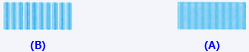
(B) أكثر الخطوط العمودية الملحوظة
- في حالة وجود صعوبة في انتقاء النموذج الأفضل، قم بانتقاء الإعداد الذي ينتج عنه أقل عدد ممكن من الخطوط العمودية الملحوظة.
قم بتأكيد الرسالة المعروضة ثم انقر فوق موافق (OK)
تتم طباعة النموذج الثالث.
فحص النموذج المطبوع
أدخل أرقام النماذج التي يوجد بها أقل عدد من الخطوط الأفقية الملحوظة في الخانات المرافقة.
حتى إذا قمت بالنقر فوق النماذج التي يوجد بها أقل عدد من الخطوط الأفقية الملحوظة في إطار المعاينة، فسيتم تعيين أرقامها في الخانات المرافقة تلقائيًا.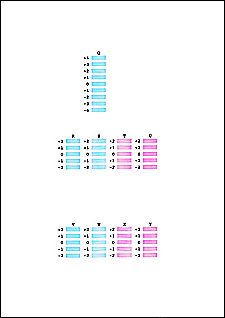
بعد قيامك بإدخال كل القيم الضرورية، انقر فوق موافق (OK).
 ملاحظة
ملاحظة- في حالة وجود صعوبة في انتقاء النموذج الأفضل، قم بانتقاء الإعداد الذي ينتج عنه أقل عدد ممكن من الشرائط الأفقية الملحوظة.
(A) الشرائط الأفقية الأقل ظهورًا

(B) الشرائط الأفقية الأكثر ظهورًا
- في حالة وجود صعوبة في انتقاء النموذج الأفضل، قم بانتقاء الإعداد الذي ينتج عنه أقل عدد ممكن من الشرائط الأفقية الملحوظة.
 ملاحظة
ملاحظة
- للطباعة وفحص الإعداد الحالي، افتح مربع الحوار بدء محاذاة رأس الطباعة (Start Print Head Alignment)، وانقر فوق قم بطباعة قيمة المحاذاة (Print Alignment Value).

